1 Linux入门
1.1 概述
Linux内核最初只是芬兰人Linux Torvalds在赫尔辛基大学上学时处于个人爱好而编写的。
Linux是一套免费使用和自 由传播的类Unix操作系统,是一个基于POSIX和UNIX的多用户、多任务、支持多线程和多CPU的操作系统。Linux能运行主要的UNIX工具软件、应用程序和网络协议。它支持32位和64位硬件。Linux继承 了Unix以网络为核心的设计思想,是一个性能稳定的多用户网络操作系统。
目前市面上较指明的发行版有:Ubunta、RedHat、CentOS,Debain、Fedora、SuSE、OpenSUSE。
1.2 Linux和Windows区别
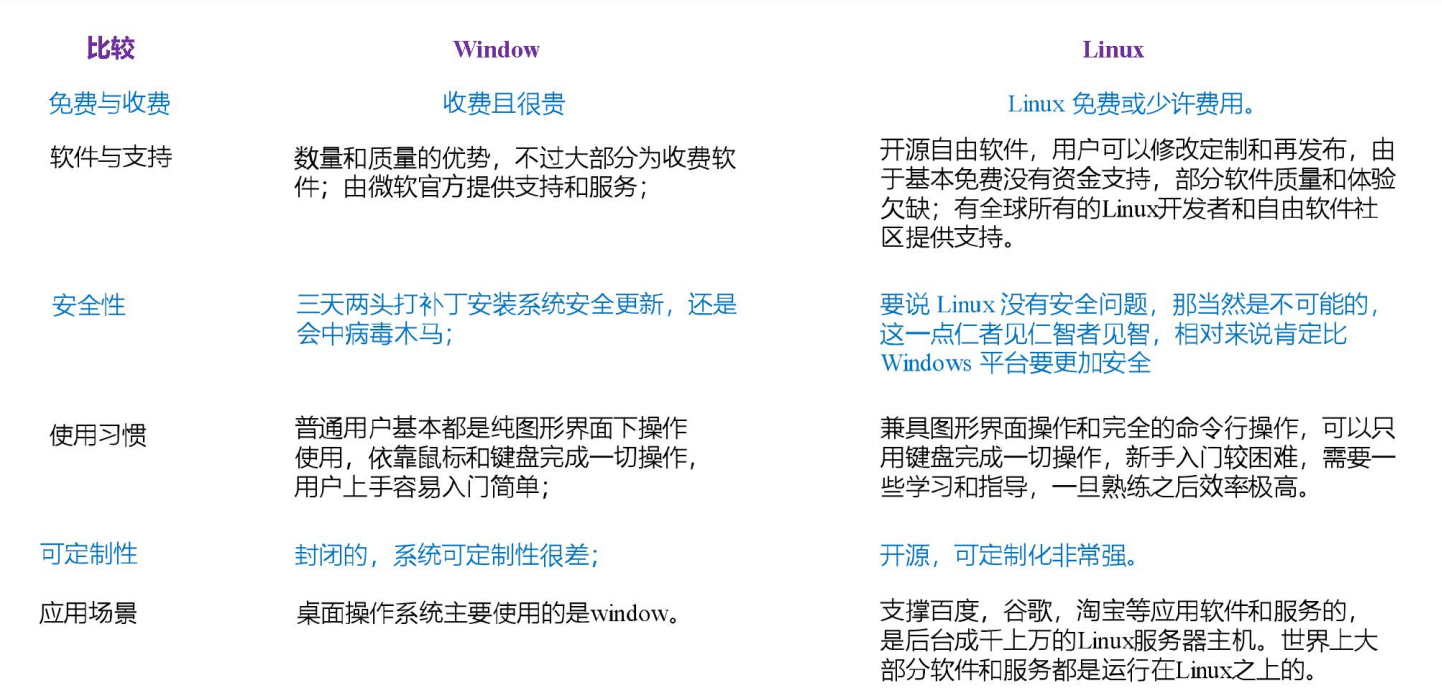
1.3 CentOs下载地址
网易镜像:https://mirrors.163.com/centos/7/isos/
搜狐镜像:https://mirrors.sohu.com/centos/7/isos/
2 VM与Linux的安装
具体安装步骤参考其他文章
3 Linux文件与目录
3.1 Linux文件
Linux系统中一切皆文件
3.2 Linux目录结构
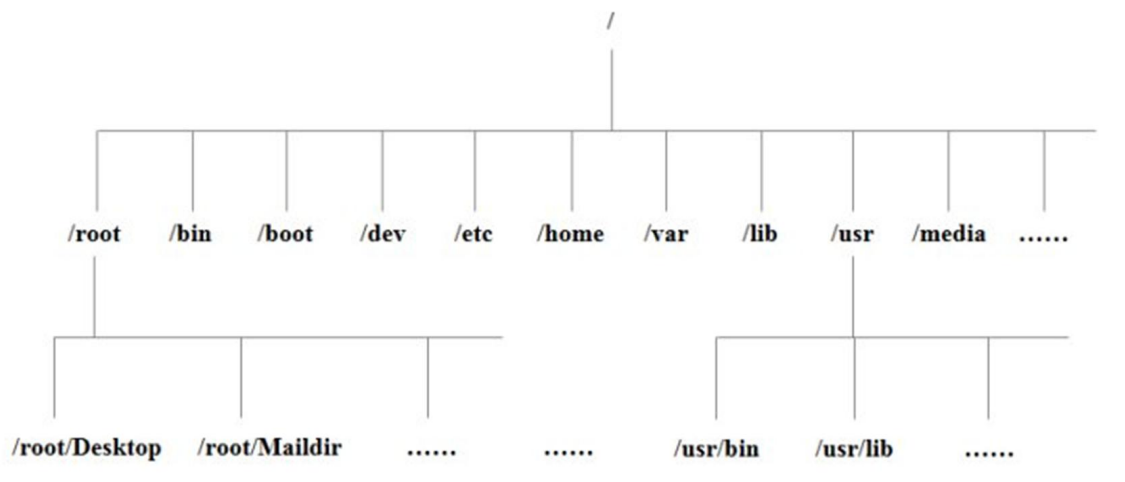
| 目录 | 含义 |
|---|---|
| /bin | Binary的缩写,用来存二进制可执行文件,并且比较特殊的是/bin存放的是所有一般用户都能使用的可执行文件,如:cat、chmod、mv、mkdir、cd等常用指令 |
| /sbin | Super User的意思,存放一些只有root用户才有权限执行的可执行文件,如init,ip,mount等命令 |
| /boot | 主要存放开机时用到的引导文件,如linux内核文件和开机菜单与开机所有需要的配置文件 |
| /dev | device,任何设备都以文件的形式存放再这个目录中。例如硬盘、键盘、鼠标、光驱等各种设备文件。只要通过访问该目录的某个文件就相当于访问了对应的设备 |
| /etc | 配置文件、启动脚本等(etc)包含所有程序所需的配置文件以及系统的配置文件,如用户的账号密码文件,各个服务的起始文件等。也包含了用于启动/停止单个程序的启动和关闭shell脚本。一般来说,该目录下的文件属性是可以让用户查阅,但只有root管理员有权利修改 |
| /home | 系统默认的用户的家目录,每当新建一个用户系统都会在这个目录下创建以该用户名为名称的目录作为该用户的家目录。 |
| /lib | library,存放着系统开机时所需的函数库以及/bin和/sbin目录下的命令会调用的函数库 |
| /lib64 | 存放相对于/lib中支持64位格式的函数库 |
| /media | 存放可移除的媒体设备、如光盘,DVD等 |
| /mnt | mount,临时挂载的设备文件,临时安装目录,系统管理员可以挂载文件系统。时系统管理员临时安装文件的系统安装点。 |
| /opt | optional,可选的软件包,即第三方文件软件。我们可以将除了系统自带软件之外的其他软件安装到这个目录。 |
| /proc | 特殊的动态目录,用以 维护系统的信息和状态,包括当前运行中进程(processes)信息。包含系统进程的相关信息,是一个虚拟的文件系统,包含有关正在运行的进程的信息,系统资源以文本信息形式存在。 |
| /root | 系统管理员root的主目录 |
| /run | 最近一次开机后所产生的各项信息,如当前的用户和正在运行中的守护进程等。 |
| /srv | service,存放一些服务启动后所需的数据 |
| /sys | system,与/proc类似也是虚拟文件系统,存放系统核心与硬件相关信息管理设备文件。不占用硬件容量。 |
| /tmp | temporary, 存放系统运行过程中使用的一些临时文件,可以被所有就用户访问,系统重启时会清空该目录。 |
| /usr | 包含绝大部分所有用户(users)都能访问的应用程序和文件包含二进制文件,库文件。文档和二级程序的源代码。 |
| /var | 经常变化的(variable)文件,诸如日志或数据库等代表变量文件。在这个目录下可以找到内容可能增长的文件 |
4.VI/VIM 编辑器
4.1 是什么
VI是Unix操作系统和类Unix操作系统中最通用的文本编辑器。
VIM编辑器是从V1从发展出来的一个性能更强大的文本编辑器。可以主动的以文字颜色辨别语法的正确性,方便程序设计。VIM与VI编辑器完全兼容。
4.2 模式转换
vim的界面分为一般模式(快速编辑、光标跳转)、插入模式(编辑文本)、指令模式(搜索、替换)
4.3 一般模式
| 语法 | 功能描述 |
|---|---|
| yy | 复制光标当前一行 |
| y数字y | 复制一段(从第几行到第几行) |
| y (shift + 4) | 复制当前光标到结尾的字符串 |
| p | 箭头移动到目的行粘贴 |
| u | 撤销上一步 |
| dd | 删除光标当前行 |
| d数字d | 删除光标(含)后多少行 |
| x | 剪切一个字母,相当于del |
| X | 剪切一个字母,相当于Backspace |
| w | 切换到下一个词 |
| e | 快速到下一个词尾 |
| d | 跳转到上一个词 |
| yw | 复制一个词 |
| dw | 删除一个词 |
| shift+6 | 移动到行头 |
| shift+4 | 移动到行尾 |
| gg | 移动到页头 |
| G /L | 移动到页尾 |
| 数字+shift+g | 移动到目标行 |
显示行号 :set nu
不显示行号 :set nonu
4.4 插入模式
在一般模式中可以进行删除、复制、粘贴等的动作,但是却无法编辑文件内容的!要 等到你按下『i, I, o, O, a, A』等任何一个字母之后才会进入编辑模式。
注意了!通常在Linux中,按下这些按键时,在画面的左下方会出现『INSERT或 REPLACE』的字样,此时才可以进行编辑。而如果要回到一般模式时, 则必须要按下 『Esc』这个按键即可退出编辑模式。
1)进入编辑模式
| 按钮 | 功能 |
|---|---|
| i | 当前光标前 |
| a | 当前光标后 |
| o | 当前光标行的下一行 |
| I | 光标所在行最前 |
| A | 光标所在行租后 |
| O | 当前光标行的上一行 |
2)退出编辑
按【ESC】键退出编辑弄湿,之后所在的模式为一般模式
4.5 指令模式
在一般模式当中,输入【😕?】3个中的任何一个按钮,就可以将光标移动到最底下的一行
在这个模式当中,可以提供【搜索】资料的动作,读取、淳朴、大量取代字符、离开vi、显示行号等动作是在此模式中达成的。
1)基本语法
| 命令 | 功能 |
|---|---|
| :w | 保存 |
| :q | 退出 |
| :wq | 保存并退出 |
| :q! | 不保存强制退出 |
| /要查找的词 | n查找下一个,N往上查找 |
| :noh | 取消高亮显示 |
| :set nu | 显示行号 |
| :set nonu | 关闭显示行号 |
| 😒 /old/new | 替换当前行匹配到第一个old为new |
| 😒 /lod/new/g | 替换当前行匹配到所有old为new |
| :%s/old/new | 替换文档中每一行匹配到的第一个old为new |
| :%s/old/new/g | 替换文档中的所有的old为new 比较常用 |

4.6 模式之间转换
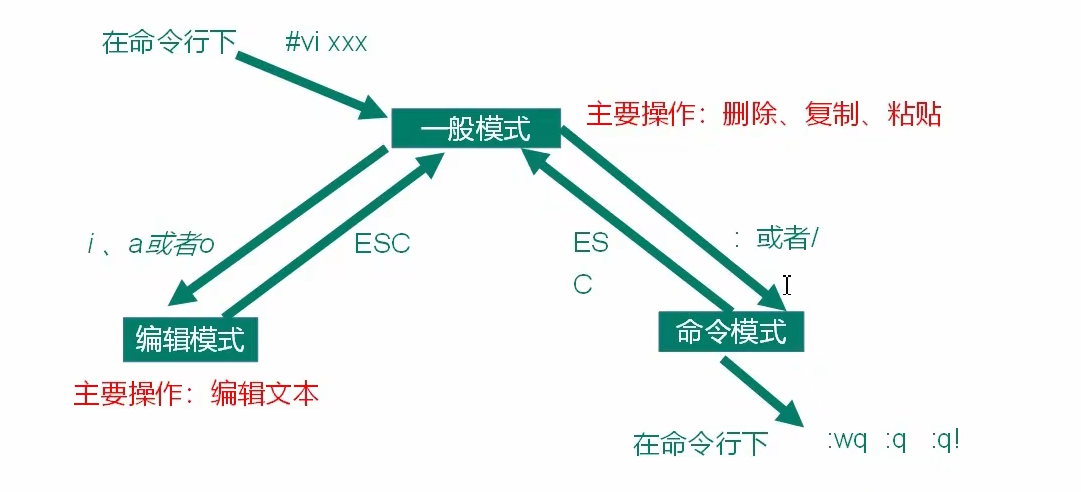
5. 网络配置和系统管理操作
5.1 查看网络IP和网关
1)查看虚拟网络编辑
windows查看ip
ipconfig
2)虚拟机网卡配置
桥接模式
虚拟机直接连接外部物理网络的模式,主机起到了网桥的作用。这个模式下直接访问外部网络,并且对外部网络是可见的。(同一个路由器内都可见,占用局域网的ip)
NAT模式(Network Address Translation)
虚拟机和主机构建一个专用网络,并通过虚拟网络地址转换(NAT)设备对IP进行转换。虚拟机通过该共享IP可以访问外部网络,但外部网络无法访问虚拟机。
仅主机模式
虚拟机只与主机共享一个专用网络,与外部网络无法通信。
3)查看网关
ifconfig
5.2 配置网络ip
修改为静态IP
vim /etc/sysconfig/network-scripts/ifcfg-“ifconfig看到的前缀”
BOOTPROTO="dhcp"
修改为
BOOTPROTO="static"
#IP地址
IPADDR=192.162.202.100
# 网关
GATEWAY=192.168.202.2
# 域名解析器
DBS1=192.168.202.2
重启网络服务
server network restart
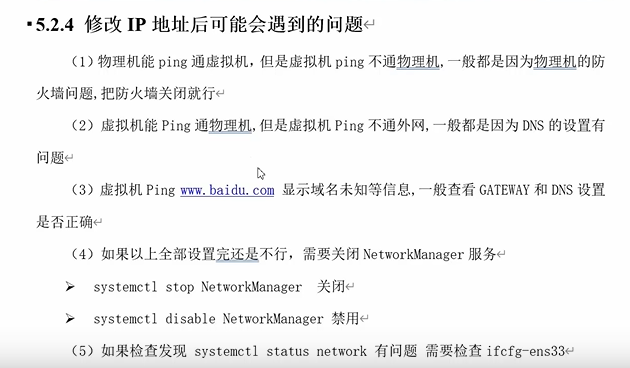
5.3 配置主机名
5.3.1 修改主机名称
# 查看主机名
hostname
vim /ect/hostname
修改里面的值
# 重启服务器
# 查看主机相关信息
hostnamectl
# 修改主机名为lys
hostnamectl set-hostname lys
5.3.2 修改hosts映射文件
1)修改linux的主机映射文件(hosts文件)
说明:后续在虚拟机多的情况时,配置时通畅会采用主机名的方式配置
vim /etc/hosts
windows
C:\Windows\System32\drivers\etc\hosts
6. 远程登录
windows 命令行连接
ssh root@11.212.33.44
# 或
ssh zhangsan@11.212.33.44 -p Port
或者使用Xshell
7. 系统管理
7.1 Linux中的进程和服务
计算机中,一个正在执行的程序或命令,被叫做"进程"(process)
启动之后一直存在、常驻内存的进程,一般被称做“服务”(service)
7.2 service 服务管理 (CentOS 6 版本了解)
ls /usr/sbin/ | grep service
1) 基本语法
service 服务名 start | stop | restart | status
2)经验技巧
查看服务的方法:ls /etc/init.d/
3)案例实操
(1)查看网络服务的状态
service network status
(2)停止网络服务
service network stop
(3)启动网络服务
service network start
(4)重启网络服务
servic







 最低0.47元/天 解锁文章
最低0.47元/天 解锁文章















 866
866











 被折叠的 条评论
为什么被折叠?
被折叠的 条评论
为什么被折叠?








